簡単!iCloudからiPhone写真を復元する方法
iPhoneのアップデート失敗、誤削除などでiPhoneの写真を消えたことがあります。万が一のため、定期的にiCloudにパックアップする人が多いです。お使いのiPhoneでiCloudの自動バックアップを設定したことがあれば、iPhoneの電源がオンになっており、ロック中かつ電源接続中でiCloudはiPhoneのデータを毎日自動的にバックアップします。それで、iCloudから写真を復元できます。この記事では詳しい方法を紹介します。

1、簡単!iCloudから写真を復元する方法おすすめ
ここでは、iPhoneの既存データに影響を与えずに消えた写真だけをアイクラウドから復元して保存する方法をご案内いたします。
Aiseesoft iPhone データ復元はiPhoneのiCloudバックアップファイルから削除された、失われた写真、画像だけを選択して復元することができます。特に、写真を復元する前に、プレビューできるので、正確な写真を復元することができます。そのほか、iCloudからボイスメモを復元、動画を復元、連絡先を復元などこともできます。さまざまなニーズを満たすために複数の形式をサポートします。下記では、iPhoneのアイクラウドバックアップから写真データを復元してみます。
ステップ 1ソフトを無料ダウンロード
まずは、このiPhoneデータ復元ソフトを無料ダウンロード、インストールして、立ち上げます。
ステップ 2iCloudアカウントにログイン
インタフェースの「iPhoneデータ復元」に入り、「iCloudバックアップファイルから復元」という復元モードを選択して、Apple IDとパスワードを入力してアイクラウドアカウントにログインします。
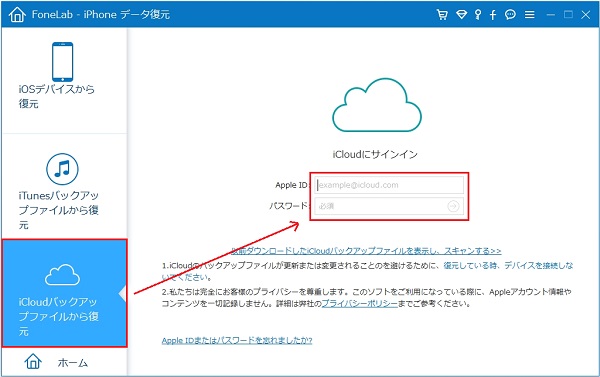
ステップ 3iCloudにバックアップした写真、画像をスキャン
iCloudアカウントにログインしてから、日付等によって正しいiCloudバックアップを選択、「ダウンロード」ボタンをクリックします。そして、案内に沿って、カメラロール、フォトライブラリなどにチェックを入れ、iPhoneの写真、画像バックアップファイルをダウンロードします。ダウンロードが終わったら、データが自動的にスキャンされます。
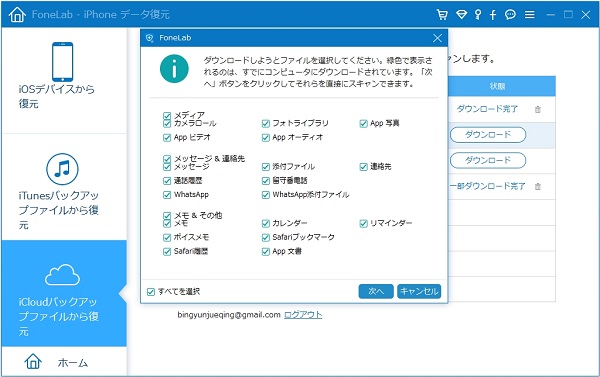
ステップ 4iPhoneのiCloudから写真を復元
スキャンが終わったら、左側で表示されるカテゴリから復元しようとするiPhone写真、画像を選択、「復元」ボタンをクリックすることでiCloudからiPhoneの消えた写真、画像データがパソコンに復元されます。
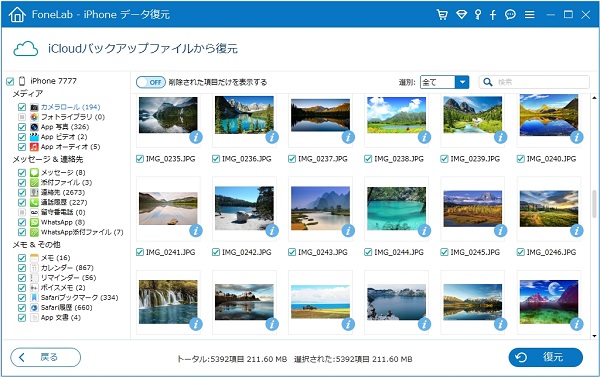
2、iCloudパックアップから写真を復元する方法(初期化必要)
iPhoneを初期化して、iCloudバックアップから写真を復元できます。その結果として、iPhoneの全てのデータが消去されます。また、写真だけを復元できません。
ステップ 1まず、「設定」>「一般」>「リセット」>「すべてのコンテンツと設定を消去」の手順で、デバイスをリセットします。
ステップ 2デバイスを起動して、画面に従って言語、国、位置情報サービス、キーボードなどを設定します。「Appとデータ」の設定画面で「iCloudバックアップから復元」を選択します。
ステップ 3最後、自分以前のiPhone IDとパスコードを入力して、復元したいバックアップファイルを選びます。
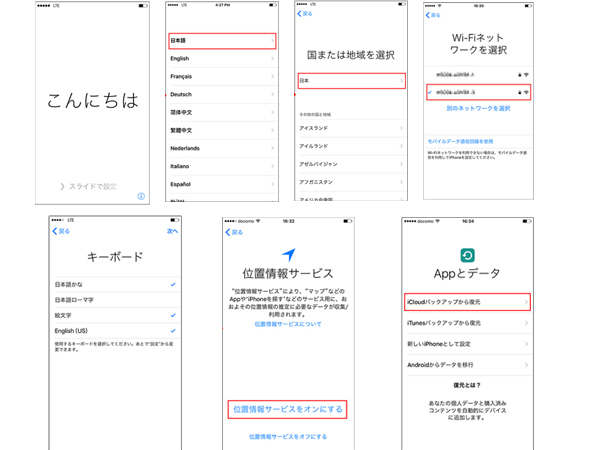
3、iCloud.comを利用して写真を復元する方法
iCloudから写真を削除した場合、「最近削除した項目」に移動します。iCloud.comを利用して、30日以内であれば写真を復元可能です。これを使って、iCloudから写真を復元できだけでなく、iCloudから連絡先を復元、メモを復元、メールを復元などこともできます。
ステップ 1icloud.comにサインインして、「写真」をクリックします。
ステップ 2次に、サイドバーの「最近削除した項目」アルバムをクリックします。
ステップ 3中から復元したい写真を選択して、「復元する」をクリックします。
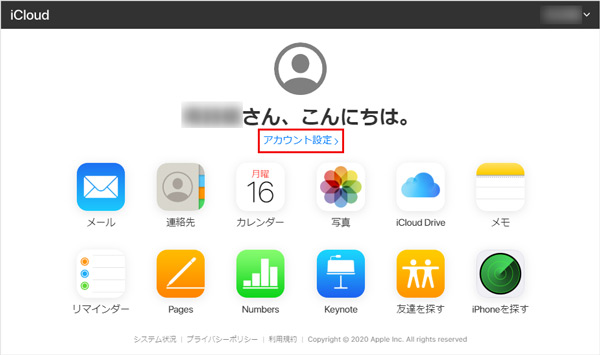
4、iCloud Windows版を使って写真を復元する
以前「iCloud for Windows」で写真がバックアップされている場合は、これを使ってもiCloud写真を復元できます。
ステップ 1Windowsパソコンで「iCloud for Windows」を起動して、ログインします。
ステップ 2次に、「写真」をクリックして、「iCloud写真」を選択します。
ステップ 3すると、iCloud フォトファイルを見つけます。この中から復元したい写真ファイルを選択して、パソコンに復元できます。
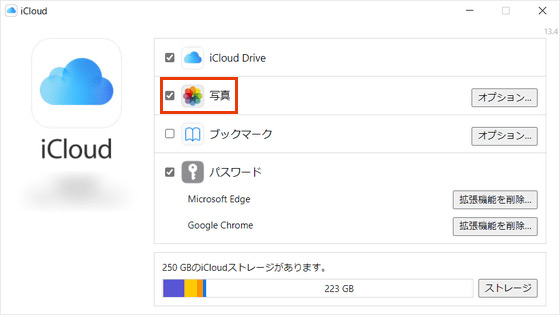
iCloud 写真復元に関するよくある質問
質問 1:iCloudから写真が復元できない原因は?
答え 1:iPhone容量が不足、iPhoneシステムが古い、ネット状況が悪いなど様々な原因でiCloudから写真が復元できないになるかもしれません。
質問 2:iPhone写真が削除したなら、いつまで復元できる?
答え 2:iPhoneから写真が削除した後、「最近削除した項目」に移動します。「最近削除した項目」機能は最大30日間写真を保存できます。30日を経過すると完全に削除されます。
質問 3:iCloud.comで写真を削除する方法?
答え 3:iCloud.comの「写真」から写真または動画を削除すると、iCloud写真がオンになっているすべてのデバイスから削除されます。iCloud.comの「写真」で削除したい写真を右クリックして、「削除」をクリックします。これで、削除した写真は「最近削除した項目」に移動します。完全削除したなら、「最近削除した項目」アルバムで写真を選択して削除します。
質問 4:iPhoneでiCloudパックアップの確認する方法は?
答え 4:iPhoneで「設定」をクリックして、「ユーザ名」中の「iCloud」を選択します。次に、「アカウントのストレージを管理」をタップして、「バックアップ」をタップします。表示された画面でパックアップしたものを確認できます。
質問 5:iCloudから写真を復元できないの対処法は?
答え 5:iCloudから写真を復元できないなら、iTunesパックアップがあれば、iTunesバックアップから写真を復元できます。或は、Aiseesoft iPhone データ復元を使用してiPhone自体から写真を復元してみることができます。
まとめ
以上はiCloudから写真を復元する方法です。Aiseesoft iPhone データ復元により、iPhone本体、iPhoneのiTunesバックアップファイルから消してしまった写真を復旧することもできます。写真のほかに、iPhone連絡先復元、通話履歴、動画、メモ、メッセージ等多くのデータだけを復元させることもできます。
